Damos-lhe as boas-vindas
Damos-lhe as boas-vindas à Dell
Minha conta
- Efetuar encomendas de forma rápida e fácil
- Ver todas as encomendas e controlar o seu estado de expedição
- Criar e aceder a uma lista dos seus produtos
- Gerencie seus sites, produtos e contatos de nível de produto da Dell EMC usando o Company Administration.
Chromebookに取り付けられているランダム アクセス メモリー(RAM)の量を確認する方法
Resumo: この記事では、Chromebook の RAM の容量を調べる手順について説明します。
Instruções
取り付けられているメモリー
Chromebookユーザーは、Chromebookに搭載されているRAMの容量を表示するプロセスを認識していない可能性があります。
インストールされているRAMを表示
Chromebook に取り付けられているメモリの容量を確認するには、次の手順を実行します。
- ブラウザーを開き、アドレス行に「chrome://system/」と入力します。
- リストを下にスクロールして、次のことを確認します。Memory_spd_info
- 展開をクリックすると、複数の行が表示されます。Size_MBを探します(図1)。
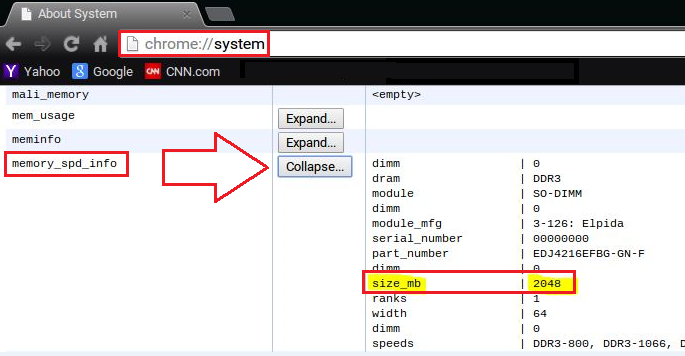
図1
- これは、Chromebook にインストールされているメモリの量です。
Produtos afetados
Chromebook, Chromebook 11, Chromebook 3120 (End of Life), Chromebook 11 3180, Chromebook 11 3189, Chromebook 7310Propriedades do artigo
Número do artigo: 000146742
Tipo de artigo: How To
Último modificado: 13 jun. 2024
Versão: 4
Encontre as respostas de outros usuários da Dell para suas perguntas.
Serviços de suporte
Verifique se o dispositivo está coberto pelos serviços de suporte.
Propriedades do artigo
Número do artigo: 000146742
Tipo de artigo: How To
Último modificado: 13 jun. 2024
Versão: 4
Encontre as respostas de outros usuários da Dell para suas perguntas.
Serviços de suporte
Verifique se o dispositivo está coberto pelos serviços de suporte.